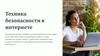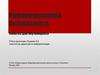Similar presentations:
Настройки безопасности в мессенджере Telegram
1.
СИБЕРНастройки безопасности в мессенджере Telegram
2.
Защита аккаунта от вредоносного программного обеспеченияНикогда не используйте неофициальные версии приложения Telegram. Неофициальные приложения — это
поддельные приложения Telegram, разработанные сторонними организациями. Эти приложения ставят под
угрозу Вашу конфиденциальность и безопасность.
Удаляйте ненадёжные приложения. Приложения, загруженные из неизвестных источников, могут содержать
вредоносное ПО.
Остерегайтесь подозрительных ссылок. При получении ссылок внимательно проверяйте содержимое
сообщения и отправителя.
Остерегайтесь подозрительных файлов. При получении файла может отобразиться сообщение об ошибке.
Это может означать, что формат файла не поддерживается или файл является вредоносным. Убедитесь, что
вы доверяете отправителю, прежде чем открывать такой файл.
3.
Двухфакторная авторизацияДвухфакторная аутентификация предназначена для того, чтобы
убедиться, что доступ к Вашей учетной записи можете получить только
Вы. Если Ваш телефон/номер оказались у другого человека, доступ к
аккаунту будет утерян.
*Желательно использовать, зарегистрированный персонально на Вас
номер телефона. В случае утраты сим-карты/телефона Вы сможете её
заблокировать или перевыпустить. Произвести какие-либо действия с
сим-картой возможно только при документе, удостоверяющем
личность (паспорт).
4.
Двухфакторная авторизацияДвухфакторная авторизация включается по следующему пути:
Настройки – Конфиденциальность – Облачный пароль.
5.
Двухфакторная авторизация6.
Двухфакторная авторизацияПосле ввода пароля будет
предложено указать электронную
почту, через которую можно будет
восстановить забытый пароль. Если
ее не указать, а потом забыть
пароль, восстановить доступ к
аккаунту будет непросто.
7.
Двухфакторная авторизацияПосле установки облачного пароля
есть возможность вернутся в
данный раздел, в нем будут
доступны действия по его смене,
отключению, а также смене адреса
электронной почты.
8.
Код - парольДополнительная защита Вашего
приложения - это код на него, похожий на
тот, который ставится на само Ваше
устройство. Можно выбрать
разблокировку по отпечатку пальца или
Face ID, или только код. Можно поставить
автоблокировку через определенный
промежуток времени, или блокировать
приложение вручную. Код - пароль
включается по следующему пути:
Настройки – Конфиденциальность –
Код-пароль
9.
Видимость номераВ Telegram, как и в других мессенджерах
существует возможность импорта контактов
для проверки, зарегистрирован ли аккаунт на
конкретный номер, таким образом
недобросовестные личности или организации
могут создавать базы пользователей Telegram.
То же относится и к ситуации, когда
злоумышленнику уже известен Ваш номер
телефона и осуществляется направленная
атака.
Видимость номера (для скрытия его от
других пользователей) настраивается по
следующему пути:
Настройки – Конфиденциальность – Номер
телефона
10.
Видимость номераПо умолчанию в Telegram стоит пункт Мои контакты и
Ваш номер будет виден только тем, у кого был Ваш
номер и те, чей номер есть у Вас.
Поставив галочку Никто вы запрещаете видеть Ваш
номер тем, кто записан у Вас в записной книжке, но не
имеет вашего номера телефона, а также открываете
еще одно меню: Кто может найти меня по номеру?
Выбрав вариант Мои контакты Вы скроете от
неизвестных Вам людей свой профиль. Занеся Вас в
телефонную книгу, Telegram попросту не покажет
ищущему, что Ваш профиль есть в мессенджере.
Такая настройка может затруднить поиск Вашего
контакта в Telegram, тем кого Вы не добавили в
записную книжку.
11.
Видимость номераПерсональные настройки
выбираются исходя из
решения, что Вам важнее:
приватность или доступность
для сообщений от новых
пользователей.
12.
Запретить отображение фото и профиля при пересылке сообщенийВы можете скрыть свое фото профиля от незнакомых пользователей и
запретить переходить к Вашему профилю через пересланные от Вас
сообщения. Кроме этого Вы можете изменить своё реальное имя на
псевдоним – это подойдёт тем, кто старается соблюдать максимальную
конфиденциальность в мессенджере.
Настройки конфиденциальности настраиваются по следующему пути:
Настройки – Конфиденциальность – Фотографии профиля
Настройки – Конфиденциальность – Пересылка сообщений
13.
Запретить отображение фото и профиля при пересылке сообщений14.
Запрет на звонки, приглашения в группы и просмотр временизахода
Настройки
конфиденциальности
настраивается по
следующему пути :
Настройки –
Конфиденциальность
– Звонки
Настройки –
Конфиденциальность
– Группы
Настройки –
Конфиденциальность
– Время захода
15.
ДополнительноРекомендуем с особым вниманием отнестись к
разделу настроек с подключенными
устройствами, которые отражаются по пути:
Настройки – Устройства.
Убедитесь, что эти устройства Вам
действительно знакомы: Вы не забыли выйти
из веб-версии на чужом устройстве; Вы не
продали/передали устройство, на котором был
выполнен вход в Telegram; и другие возможные
пути потери/передачи доступа к мессенджеру
Telegram.
При обнаружении незнакомых устройств
незамедлительно разорвите с ними сессию и
смените данные для аутентификации.



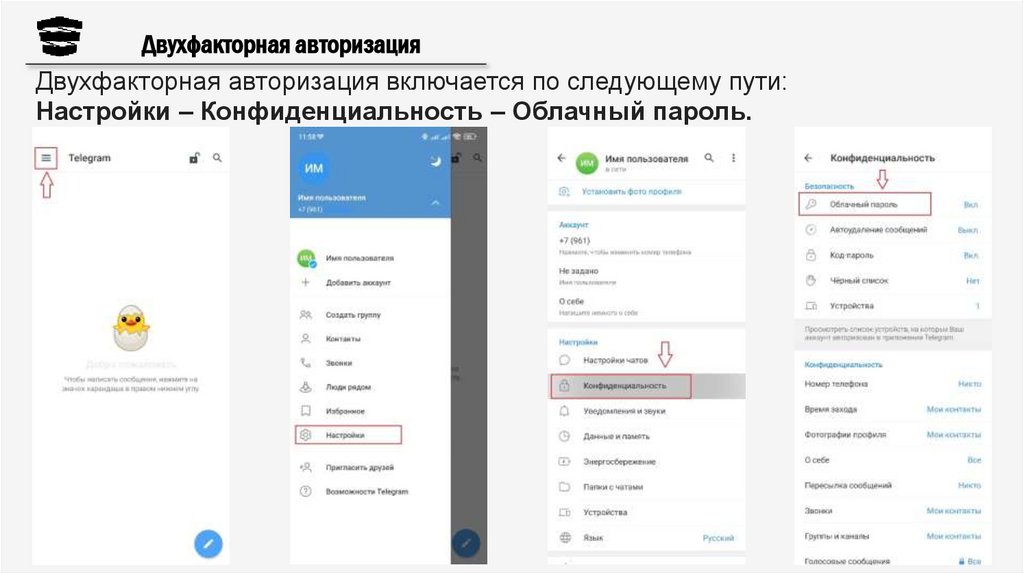

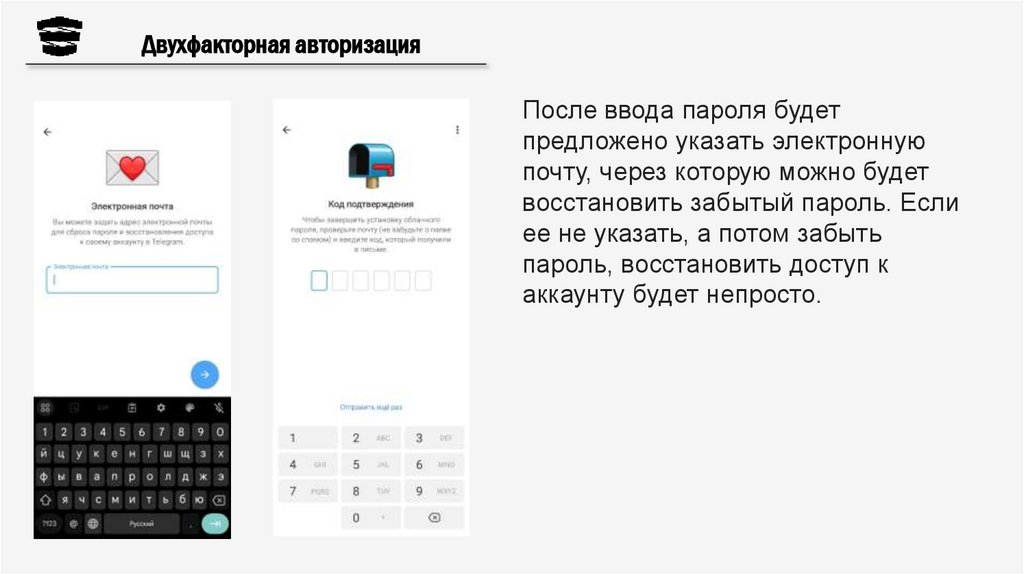
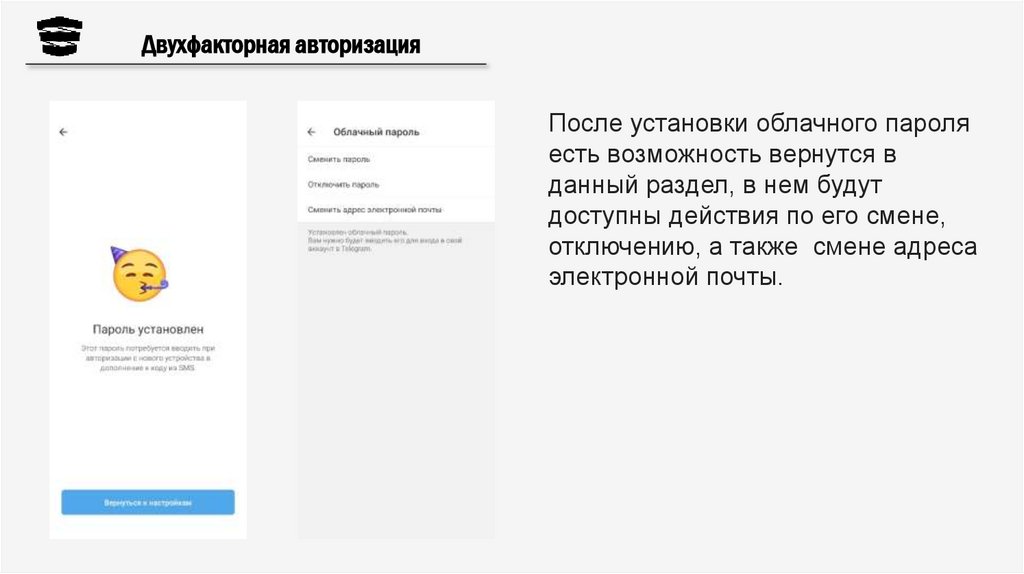
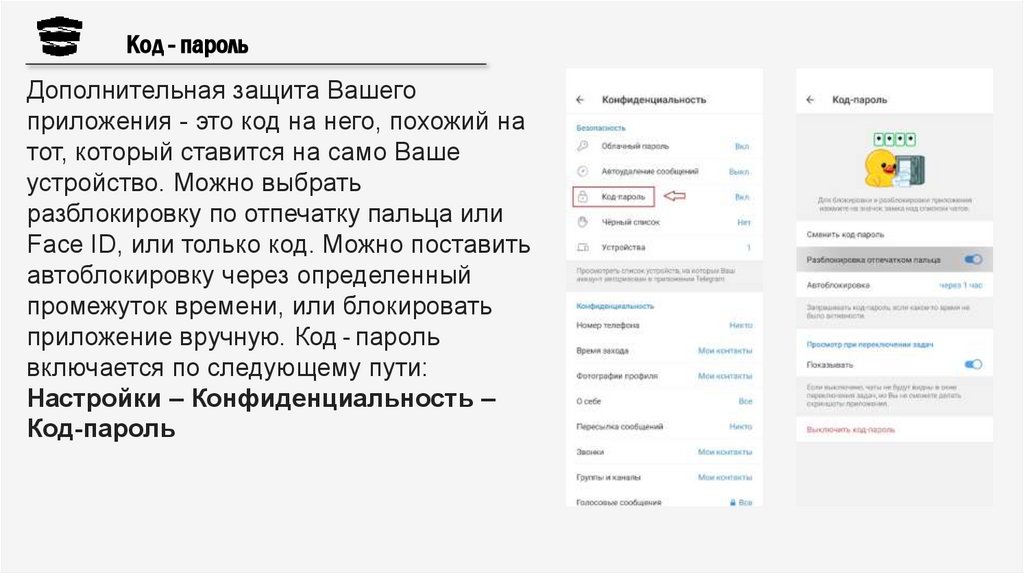
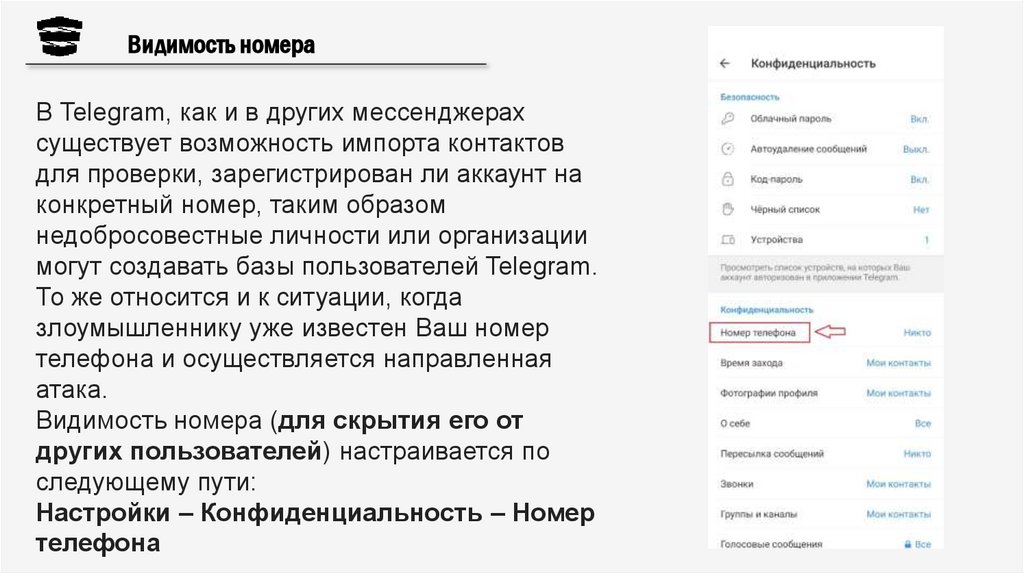
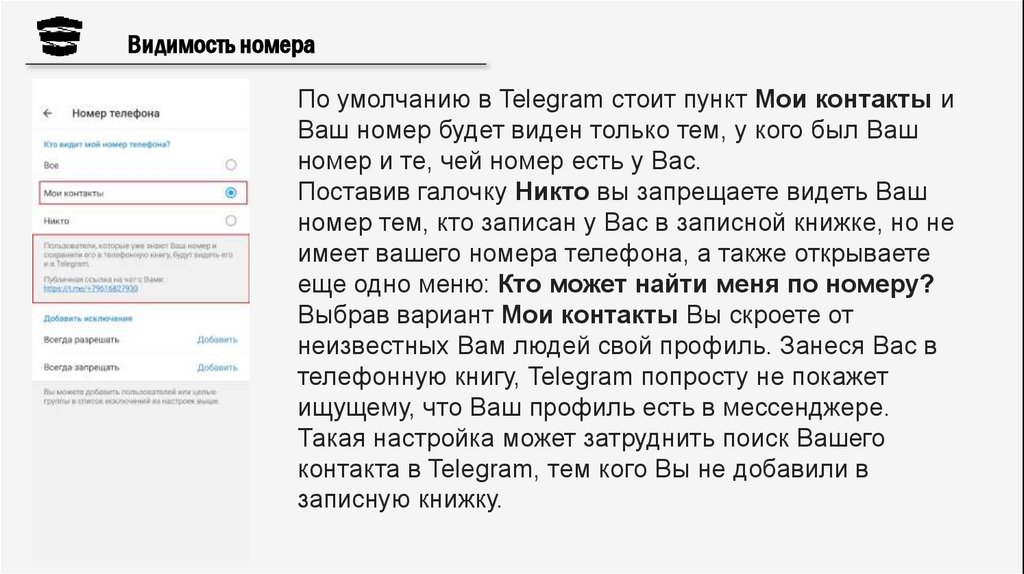


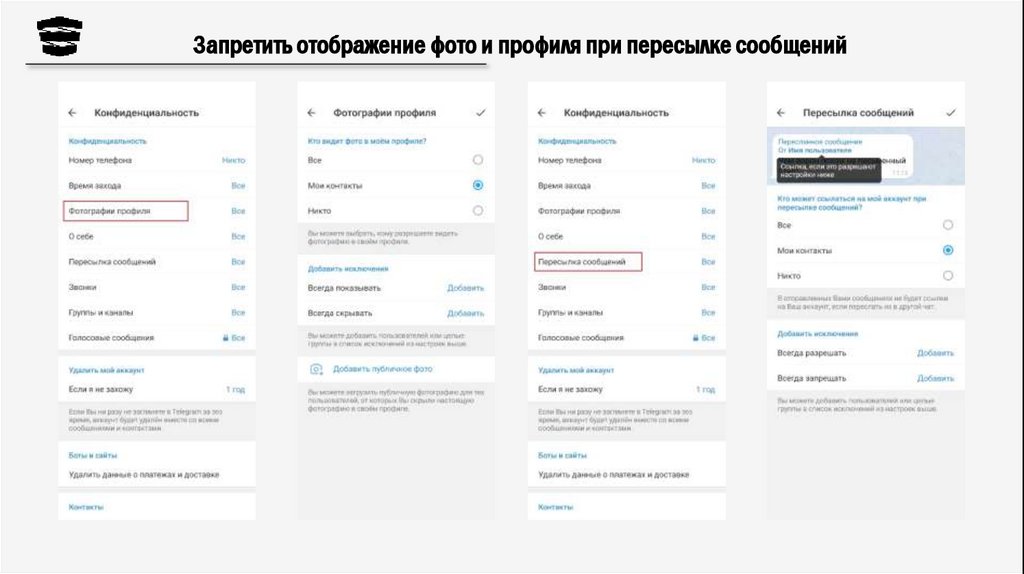
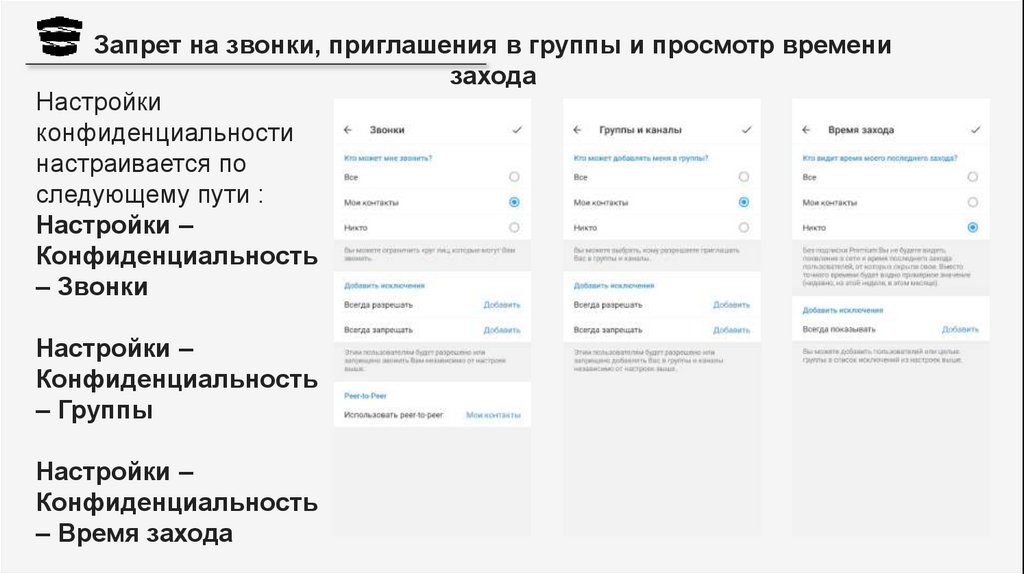

 internet
internet